Propiedad de iHeart Media, iHeartRadio es la aplicación más popular que te permite transmitir toda tu música, podcasts y radios favoritas de forma gratuita. Sin embargo, a veces puede ser más conveniente escuchar iHeartRadio sin conexión, especialmente si no tienes una buena red y no quieres que tus canciones favoritas se interrumpan mientras las transmites. También puede ser ideal si deseas disfrutar de tu música en cualquier lugar, como durante viajes, desplazamientos, etc.

Sea cual sea la razón, necesitas descargar música de iHeartRadio para reproducirla sin conexión. En este artículo, encontrarás 5 métodos sencillos para descargar música de iHeartRadio en varios dispositivos, incluidos dispositivos móviles, Windows y Mac. ¡No te lo pierdas!
- 1. Escucha música de iHeartRadio sin conexión con una suscripción
- 2. Exporta archivos de música de iHeartRadio y descárgalos
- 3. Convierte vídeos de música de iHeartRadio a MP3 en HD y descárgalos
- 4. Graba música de iHeartRadio y guárdala
- 5. Descarga Música de iHeartRadio con QuickTime
- Conclusión
1. Escucha música de iHeartRadio sin conexión con una suscripción
¿Cómo escuchar iHeartRadio sin conexión? Puedes usar la función nativa de reproducción sin conexión con iHeartRadio. Sin embargo, esta función no es gratuita, necesitas el plan iHeartRadio Access para escuchar música sin conexión. Si ya tienes una suscripción válida, aquí te explicamos cómo hacerlo en pasos sencillos:
Paso 1. Abre la aplicación iHeartRadio con una conexión Wi-Fi o de datos móviles.
Paso 2. Selecciona la lista de reproducción que deseas escuchar sin conexión.
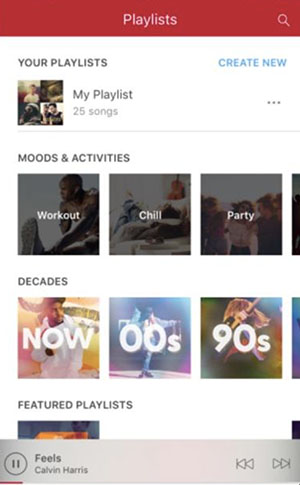
Paso 3. Activa el interruptor junto a la opción "Offline". Una vez que aparezca la flecha de color, podrás escuchar música de iHeartRadio sin conexión.
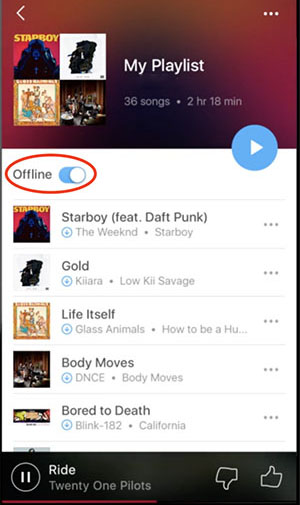
Solo necesitas un simple cambio de configuración. Ten en cuenta que esta función sin conexión solo está disponible con una suscripción válida en las versiones de iOS y Android de la aplicación iHeartRadio. ¿Pero qué pasa si no tienes la suscripción de iHeartRadio All Access? No te preocupes, revisa las siguientes secciones.
2. Exporta archivos de música de iHeartRadio y descárgalos
¿Cómo escuchar música de iHeartRadio sin conexión y sin suscripción? Puedes exportar los archivos de música de iHeartRadio y descargarlos con Soundiiz, una herramienta confiable de terceros que te ayuda a recrear colecciones musicales en diferentes servicios. Aquí te explicamos cómo exportar música de iHeartRadio con esta herramienta:
Paso 1. Ve a Soundiiz, crea una cuenta e inicia sesión. Selecciona iHeartRadio en el menú de la izquierda. Ingresa la información de tu cuenta de iHeartRadio para permitir el acceso.
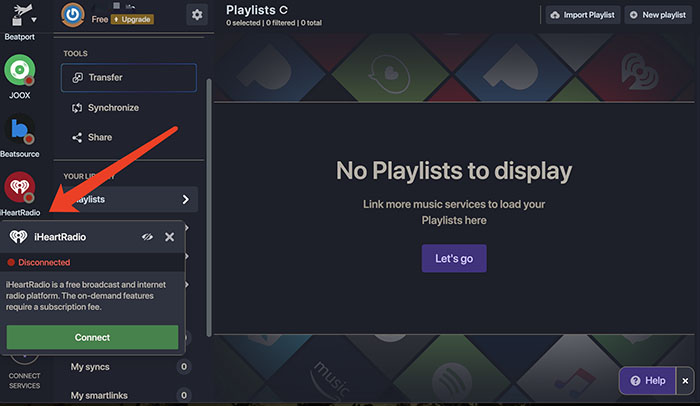
Paso 2. Ahora verás todas tus listas de reproducción. Haz clic en los tres puntos al lado de una lista y selecciona "Export as a file".
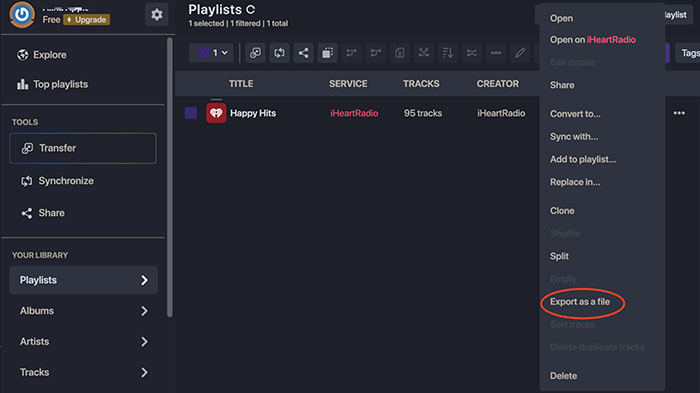
Paso 3. Selecciona el formato URL y confirma la lista de canciones. Ahora puedes descargar los archivos de música en tu dispositivo.
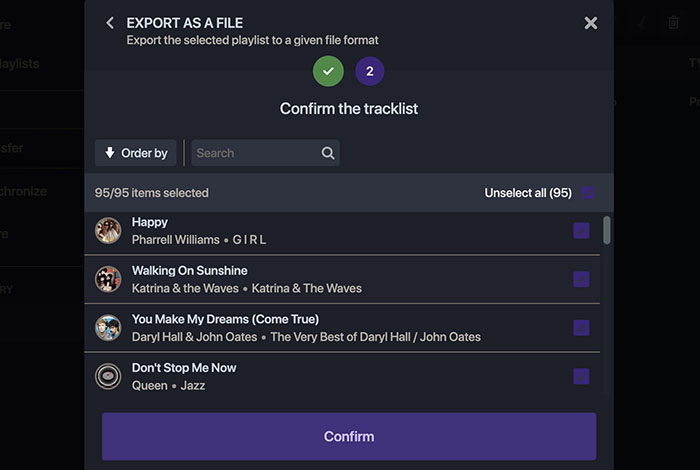
Ten en cuenta que, para descargar los archivos de música de iHeartRadio desde Soundiiz, necesitas un plan Premium. Si no deseas adquirir uno, hay más opciones que puedes probar. ¡Sigue leyendo!
3. Convierte vídeos de música de iHeartRadio a MP3 en HD y descárgalos
También puedes descargar música de iHeartRadio para escuchar sin conexión utilizando un convertidor de iHeartRadio a MP3. ¿Cuál usar? Prueba TubeRipper, un servicio en línea que te permite descargar fácilmente vídeos/audio de plataformas como YouTube, iHeartRadio, TikTok y muchas más. Aquí te mostramos cómo descargar música de iHeartRadio con esta herramienta:
Paso 1. Ve a iHeartRadio e inicia sesión con tu cuenta. Localiza la canción que deseas descargar.
Paso 2. Haz clic en el icono de los tres puntos y selecciona "Share". Copia el enlace.
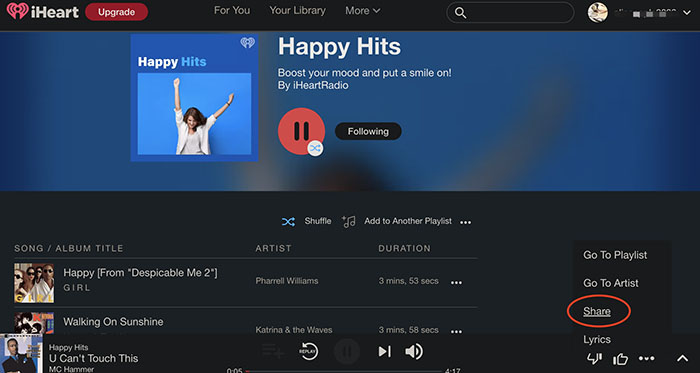
Paso 3. Pega el enlace en TubeRipper. Haz clic en el botón de descarga para guardar la música de iHeartRadio.
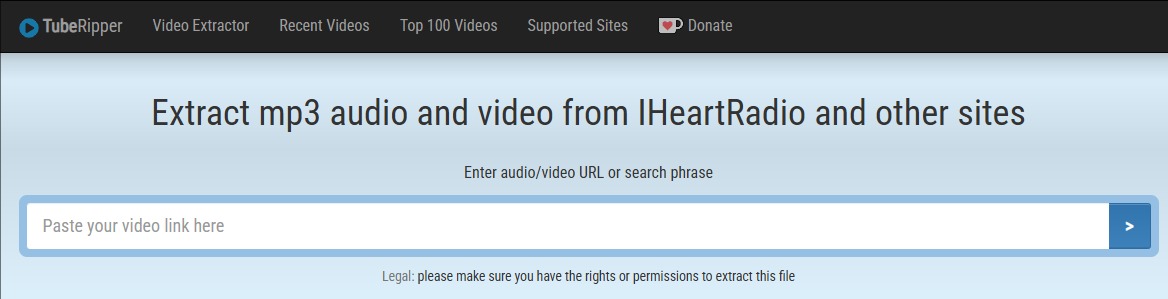
¡Y listo! Solo ten en cuenta que TubeRipper puede presentar fallos ocasionales al procesar los enlaces, y podrías tener que intentarlo varias veces. Pero no te preocupes, hay una solución definitiva que te mostramos en la siguiente sección.
4. Graba música de iHeartRadio y guárdala
La mejor forma de descargar música de iHeartRadio es grabarla y guardarla como archivos locales. iTop Screen Recorder es la mejor herramienta para esto.
Este grabador de pantalla de alto rendimiento te permite grabar música de iHeartRadio con la mejor calidad posible. Aquí tienes un resumen de sus principales características:
- Captura de audio y micrófono. iTop Screen Recorder te permite capturar audio interno y sonido externo del micrófono. Puedes guardar música de iHeartRadio y grabar audio de cualquier sitio web de forma conveniente.
- Calidad de audio en HD. Permite grabar audio de alta definición en iHeartRadio, asegurando una experiencia de escucha de mayor calidad.
- Edición de vídeo y audio disponible. ¿Quieres editar la música grabada? No necesitas cambiar a otra aplicación. Usa el editor de vídeo y audio integrado para modificar fácilmente vídeos y audios.
- Reducción de ruido. Con su función de eliminación de ruido, iTop Screen Recorder puede eliminar ruidos de fondo y estáticos, exportando música de iHeartRadio con la mejor calidad de audio.
- Soporte para múltiples formatos de archivo de audio. Admite formatos como FLAC, MP3 y otros. Es también el mejor grabador de audio para extraer audio de vídeo sin pérdida de calidad.
Pasos para descargar música de iHeartRadio con iTop Screen Recorder:
Paso 1. Descarga e instala gratuitamente iTop Screen Recorder en tu PC.
Paso 2. Haz clic en "Sólo Audio" para entrar en el modo de grabación de audio. Ajusta la configuración del altavoz y el micrófono si es necesario. Luego, haz clic en el botón "REC" para grabar música de iHeartRadio.
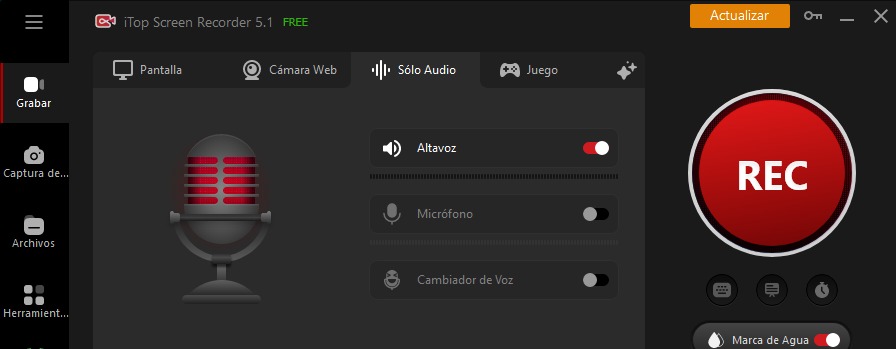
Paso 3. Puedes terminar la grabación en cualquier momento mediante el botón rojo. Luego ve a Archivos > Audio para ver tu grabación.
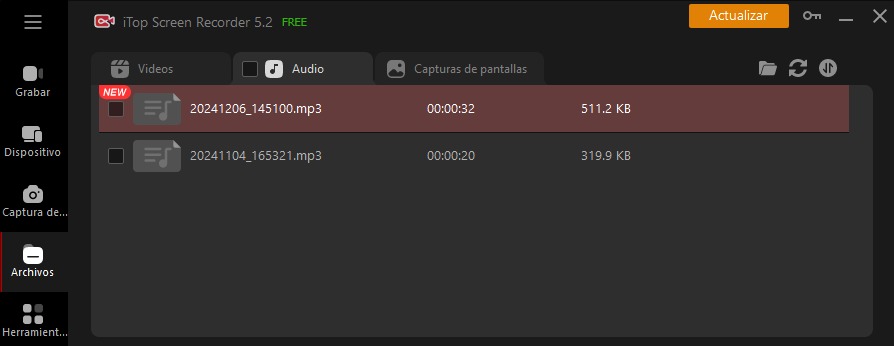
Paso 4. Si es necesario, haz clic en la pestaña "Herramientas" a la izquierda, usa el editor integrado y la función de eliminación de ruido para editar y mejorar el audio grabado.
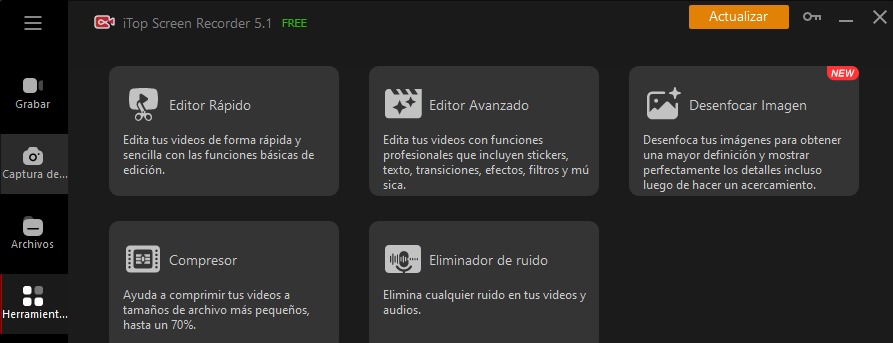
5. Descarga Música de iHeartRadio con QuickTime
Como el mejor grabador de audio, iTop Screen Recorder es sin duda la mejor opción para grabar/descargar música de iHeartRadio en PC con Windows. Pero, ¿qué pasa con macOS? Es sencillo, solo necesitas usar el grabador de audio nativo: QuickTime Player. Aquí te explicamos cómo hacerlo:
Paso 1. Abre QuickTime Player. En el menú superior, selecciona Archivo > Nueva grabación de audio.
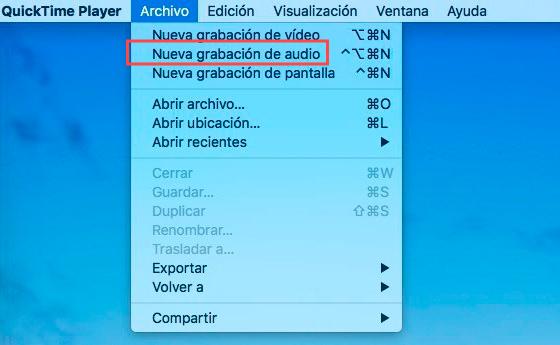
Paso 2. Aparecerá una ventana para grabar audio. Haz clic en la flecha hacia abajo junto al botón REC para configurar la fuente de audio.
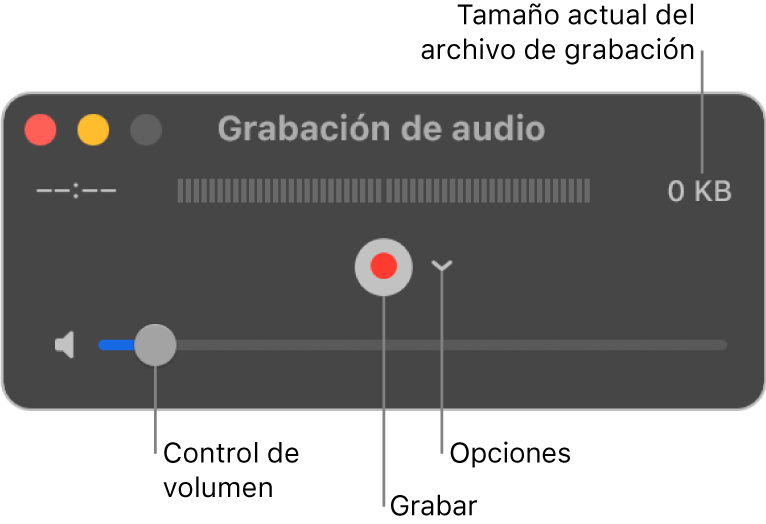
Paso 3. Ve a iHeartRadio y localiza la música o el podcast que deseas guardar. Reprodúcelo y haz clic en el botón rojo en QuickTime Player para comenzar la grabación.
¡Y listo! Puedes pausar la grabación en cualquier momento y reproducir la música grabada de iHeartRadio una vez que detengas la grabación.Ten en cuenta que la música grabada se guardará en formato AIFC, que es menos utilizado. Tendrás que convertir este formato a MP3 para poder reproducir la música grabada en la mayoría de los dispositivos.
Conclusión
¿Cómo descargar música de iHeartRadio?Este artículo ha presentado 5 formas efectivas para ayudarte a lograrlo en dispositivos móviles, PC y macOS. Aunque iHeartRadio y Soundiiz requieren suscripciones válidas para descargar música, TubeRipper podría presentar fallos ocasionales.Por lo tanto, la mejor manera de descargar música de iHeartRadio en PC es utilizando iTop Screen Recorder, que te permite guardar tus canciones favoritas con la mejor calidad de salida. Además, es el mejor grabador de pantalla para capturar todas las actividades en tu computadora de forma fácil. ¡No esperes más y pruébalo gratis!




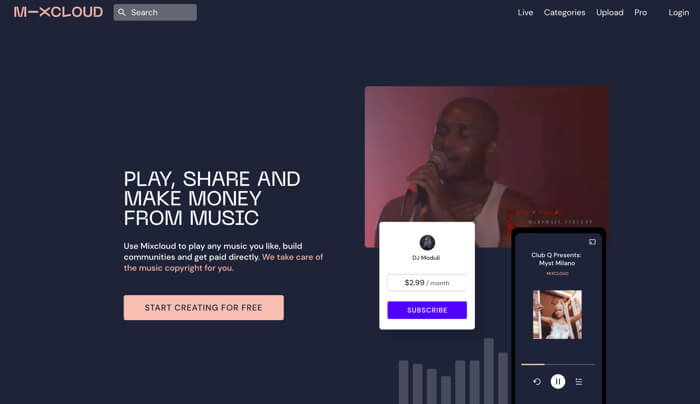











Haz un comentario Tu dirección de correo electrónico no se publicará.